简介:Android自定义复合控件是提升应用UI个性化和功能性的关键手段。本示例将指导初学者理解并掌握创建自定义复合控件的完整过程,涵盖从创建自定义View类、绘制视图、属性定义、事件处理、布局参数、XML中使用自定义控件、实例化与使用、测试与调试到性能优化和复用与封装。开发者将通过本指南学习如何根据项目需求创造出具有独特功能和外观的UI组件。
1. 自定义View类的创建
自定义View类的创建是Android应用开发中一个重要的部分。在这一章节中,我们将从基础开始,逐步深入理解如何创建自定义View类,以及其中涉及到的关键概念和技术点。
首先,创建一个自定义View类需要继承自View类,并重写其构造函数。这是一个非常基本的操作,但它为我们提供了最大的灵活性,让我们可以定义自己的布局和样式。例如,创建一个简单的自定义View类,我们可以这样做:
import android.content.Context;
import android.graphics.Canvas;
import android.util.AttributeSet;
import android.view.View;
public class CustomView extends View {
public CustomView(Context context) {
super(context);
}
public CustomView(Context context, AttributeSet attrs) {
super(context, attrs);
}
public CustomView(Context context, AttributeSet attrs, int defStyleAttr) {
super(context, attrs, defStyleAttr);
}
@Override
protected void onDraw(Canvas canvas) {
super.onDraw(canvas);
// 在这里绘制我们的自定义View
}
}
在上面的代码中,我们首先定义了一个CustomView类,它继承自View类,并重写了它的三个构造函数。此外,我们还重写了onDraw方法,这个方法将在View需要重绘时被调用。
在接下来的章节中,我们将深入探讨onDraw方法的更多细节,并介绍如何在自定义View类中实现绘图。我们还将讨论如何通过XML文件中使用自定义View,以及如何在代码中动态创建和配置它。通过这些步骤,我们将逐步构建一个功能丰富、界面友好的自定义View。
2. 掌握绘图与视图的onDraw方法
2.1 onDraw方法详解
在自定义View类中, onDraw 方法是实现自定义绘图的关键。这个方法提供了一个 Canvas 对象,开发者可以通过它来绘制各种图形、文本和图像。
2.1.1 Canvas类与绘图基础
Canvas 类是一个绘图操作的封装,它提供了大量的绘图方法,如 drawLine , drawRect , drawCircle , drawText 等,用于绘制线、矩形、圆形和文本。此外, Canvas 还支持图像绘制、路径绘制、像素操作和变换操作等高级功能。
绘图的基础是坐标系统。在Android中,坐标的原点(0,0)位于屏幕或视图的左上角, x 坐标向右增加, y 坐标向下增加。
以下是一个简单的 onDraw 方法示例,用于绘制一个填充的矩形:
@Override
protected void onDraw(Canvas canvas) {
super.onDraw(canvas);
// 获取View的宽度和高度
int width = getWidth();
int height = getHeight();
// 创建一个填充矩形的Paint对象
Paint paint = new Paint();
paint.setColor(Color.BLUE); // 设置填充颜色为蓝色
paint.setStyle(Paint.Style.FILL); // 设置画笔样式为填充
// 绘制矩形,矩形区域为(0,0,width,height)
canvas.drawRect(0, 0, width, height, paint);
}
在这个代码块中, onDraw 方法首先调用 super.onDraw(canvas) 来执行父类的 onDraw 方法,保证了绘图的基础功能正常运行。然后,它获取了View的宽度和高度,创建了一个 Paint 对象,并设置了绘制颜色和样式。最后,使用 drawRect 方法绘制了一个蓝色的填充矩形。
2.1.2 绘制图形和文本
在掌握了基础的 Canvas 操作后,可以进一步探索绘制更复杂的图形和文本。
这里,展示如何绘制一个渐变色背景的圆形和一些文本:
@Override
protected void onDraw(Canvas canvas) {
super.onDraw(canvas);
// 绘制渐变色圆形
int[] colors = {Color.RED, Color.GREEN, Color.BLUE};
RadialGradient radialGradient = new RadialGradient(
width / 2, height / 2, Math.min(width, height) / 2,
colors, null, Shader.TileMode.CLAMP);
Paint paint = new Paint();
paint.setShader(radialGradient);
// 绘制圆形
canvas.drawCircle(width / 2, height / 2, Math.min(width, height) / 2 - 50, paint);
// 绘制文本
Paint textPaint = new Paint();
textPaint.setColor(Color.WHITE);
textPaint.setTextSize(20);
textPaint.setTextAlign(Paint.Align.CENTER);
// 获取View中心位置
Rect rect = new Rect(0, 0, width, height);
String text = "Hello, Custom View!";
canvas.drawText(text, rect.centerX(), rect.centerY(), textPaint);
}
在这段代码中,首先创建了一个 RadialGradient 对象来生成一个从红色到绿色再到蓝色的渐变色效果,并将其设置为 Paint 对象的着色器( shader )。然后,绘制了一个填充渐变色的圆形。接着,设置了一个新的 Paint 对象用于绘制文本,并将其颜色设置为白色。最后,通过 drawText 方法在View的中心位置绘制了文本。
2.2 高级绘制技术
2.2.1 图层与混合模式
为了实现更为复杂的绘图效果,Android提供了图层(Layers)和混合模式(Blend Modes)。图层允许开发者在一个单独的层上执行绘制操作,而不是直接在视图的Canvas上绘制。混合模式则定义了如何将绘制的图形与下层的图形进行混合。
下面是如何在 onDraw 方法中使用图层的示例:
@Override
protected void onDraw(Canvas canvas) {
super.onDraw(canvas);
// 开始图层绘制,saveLayer方法保存当前状态创建新层
int width = getWidth();
int height = getHeight();
canvas.saveLayer(0, 0, width, height, null, Canvas.ALL_SAVE_FLAG);
// 绘制背景图层
Bitmap background = BitmapFactory.decodeResource(getResources(), R.drawable.background);
Paint backgroundPaint = new Paint();
canvas.drawBitmap(background, 0, 0, backgroundPaint);
// 绘制前景图层
Bitmap foreground = BitmapFactory.decodeResource(getResources(), R.drawable.foreground);
Paint foregroundPaint = new Paint();
foregroundPaint.setXfermode(new PorterDuffXfermode(PorterDuff.Mode.SRC_IN));
canvas.drawBitmap(foreground, 0, 0, foregroundPaint);
// 结束图层绘制,restore方法恢复之前保存的状态
canvas.restore();
}
在这段代码中,使用 saveLayer 方法开启一个图层,然后在一个新的图层上绘制了背景和前景。通过 PorterDuffXfermode 将前景图像与背景进行混合,这里使用了 SRC_IN 模式,它表示前景将只在非透明区域显示,并且与背景颜色混合。
2.2.2 动画效果的实现
动画在应用中为用户提供了丰富的交互体验,尤其是在自定义控件中实现动画,可以带来更加个性化的效果。在Android中,动画可以通过 ObjectAnimator , ValueAnimator 和 AnimatorSet 等类来实现。
这里展示如何为圆形创建一个简单的缩放动画:
@Override
protected void onDraw(Canvas canvas) {
super.onDraw(canvas);
// 获取当前动画的缩放比例
float scale = 1.0f + animationProgress; // animationProgress是一个从0.0到1.0的浮点数
int radius = (int) (circleRadius * scale);
// 绘制缩放动画
Paint paint = new Paint();
paint.setColor(Color.RED);
paint.setStyle(Paint.Style.FILL);
canvas.drawCircle(width / 2, height / 2, radius, paint);
}
// 动画开始时调用
public void startAnimation() {
ObjectAnimator anim = ObjectAnimator.ofFloat(this, "animationProgress", 0.0f, 1.0f);
anim.setDuration(1000); // 设置动画时长为1秒
anim.start();
}
在这段代码中, onDraw 方法会根据 animationProgress 的值动态计算并绘制圆形的大小,从而实现缩放动画效果。 startAnimation 方法则创建并开始了一个 ObjectAnimator 动画,它通过改变 animationProgress 的值来改变圆形的大小,实现动画效果。
请注意,动画的实现与 onDraw 方法的逻辑分离,通过属性动画实现,并不是直接在 onDraw 方法中进行的。这种方式可以让动画的实现更加灵活和可复用。
总结来说,掌握 onDraw 方法的使用是进行自定义View绘图的基础。在此基础上,利用 Canvas 的高级功能,如图层、混合模式和动画,可以创建出更加丰富和动态的界面效果。在接下来的章节中,我们将探讨如何在自定义View中定义和引用属性,以及如何处理事件和手势,让自定义控件更加完整和可用。
3. 自定义属性的定义与引用
在开发Android应用时,经常需要创建具有特定外观和行为的自定义视图。为了实现这一点,开发者可以通过定义和引用自定义属性来增强视图的可定制性。本章节将深入探讨如何定义自定义属性以及如何在XML布局文件和Java代码中引用它们。
3.1 定义自定义属性
3.1.1 在res/values/attrs.xml中声明
要定义自定义属性,首先需要在res/values目录下的attrs.xml文件中进行声明。此文件专门用于存放自定义属性,以便在项目中重用。
<?xml version="1.0" encoding="utf-8"?>
<resources>
<declare-styleable name="CustomView">
<attr name="customAttr" format="boolean"/>
<attr name="customColor" format="color"/>
</declare-styleable>
</resources>
在上述代码中,我们定义了一个名为"CustomView"的可声明样式集合,并声明了两个自定义属性:"customAttr"和"customColor"。其中"customAttr"属性格式为布尔值,"customColor"属性格式为颜色。
3.1.2 使用命名空间区分属性
定义自定义属性后,需要在布局文件中使用命名空间来引用这些属性。命名空间通常是在XML文件的根元素中指定的。
<LinearLayout xmlns:android="***"
xmlns:custom="***">
<com.example.customviews.CustomView
android:layout_width="wrap_content"
android:layout_height="wrap_content"
custom:customAttr="true"
custom:customColor="#FF0000"/>
</LinearLayout>
在上述代码中,我们为自定义视图指定命名空间 custom ,并使用该命名空间来引用之前定义的 customAttr 和 customColor 属性。
3.2 引用自定义属性
3.2.1 在XML布局文件中引用
在布局文件中引用自定义属性是通过为视图设置相应的命名空间前缀,然后使用 custom: 作为属性前缀来完成的。这种方式为视图提供了更多的配置选项,增强了布局的可扩展性和复用性。
3.2.2 在Java代码中获取属性值
在Java代码中获取自定义属性值需要使用 TypedArray 来解析这些属性。这通常在 onCreate 方法或自定义视图的构造器中完成。
TypedArray a = context.obtainStyledAttributes(attrs, R.styleable.CustomView);
boolean customAttrValue = a.getBoolean(R.styleable.CustomView_customAttr, defaultValue);
int customColorValue = a.getColor(R.styleable.CustomView_customColor, defaultColor);
a.recycle();
在上述代码中, obtainStyledAttributes 方法用于获取当前视图的自定义属性。通过 R.styleable.CustomView_customAttr 和 R.styleable.CustomView_customColor 资源ID,我们可以获取到对应的属性值。注意, defaultValue 和 defaultColor 是当属性值未指定时使用的默认值。
参数说明与逻辑分析
-
context:应用上下文,用于获取资源。 -
attrs:包含要查询的属性集的AttributeSet。 -
R.styleable.CustomView:自定义属性集的资源ID。 -
R.styleable.CustomView_customAttr和R.styleable.CustomView_customColor:分别对应自定义属性customAttr和customColor的资源ID。 -
defaultValue和defaultColor:用于设置当没有提供自定义属性值时使用的默认值。 -
a.recycle():释放TypedArray,以便系统回收资源,避免内存泄漏。
在解析属性时,如果提供了默认值,则当XML中未指定相应属性时, getBoolean 和 getColor 方法将返回这些默认值。
通过上述步骤,开发者可以灵活地在代码中引用在XML中定义的自定义属性,从而对自定义视图进行更细致的配置和控制。这种方法不仅增强了视图的可配置性,也使得视图的外观和行为更容易适应不同的应用场景。
4. 事件处理与手势监听的技巧
事件处理和手势监听是Android开发中非常重要的部分,它使得用户与应用的互动变得可能。在这一章节中,我们将深入探讨事件监听器机制和手势识别与处理的技巧,以帮助开发者更好地理解并实现复杂的用户交互。
4.1 事件监听器机制
事件监听器是Android中处理用户输入的标准方式。一个事件监听器就是一个实现了特定接口的类实例,当一个事件发生时(如用户点击屏幕或按键),相应的监听器就会被调用。
4.1.1 触摸事件的类型
在Android中,触摸事件主要分为以下几种类型:
-
ACTION_DOWN: 手指第一次触摸屏幕时触发。 -
ACTION_UP: 手指离开屏幕时触发。 -
ACTION_MOVE: 手指在屏幕上移动时触发。 -
ACTION_CANCEL: 由系统触发,表示之前的触摸事件已经取消。 -
ACTION_OUTSIDE: 当触摸事件发生在视图的边界之外时触发。
这些事件类型是通过 MotionEvent 对象传递的,开发者需要重写 View 类中的相应方法来处理这些事件。
4.1.2 实现事件监听接口
为了监听触摸事件,你需要实现 View.OnTouchListener 接口。下面是一个简单的示例代码,展示了如何为一个视图添加触摸监听器:
View myView = findViewById(R.id.my_view);
myView.setOnTouchListener(new View.OnTouchListener() {
@Override
public boolean onTouch(View v, MotionEvent event) {
switch (event.getAction()) {
case MotionEvent.ACTION_DOWN:
// 手指按下时的操作
break;
case MotionEvent.ACTION_UP:
// 手指抬起时的操作
break;
case MotionEvent.ACTION_MOVE:
// 手指移动时的操作
break;
}
return true; // 返回true表示事件被消费,不再传递
}
});
在上述代码中,我们为 myView 视图添加了一个触摸监听器,并在 onTouch 方法中处理了不同类型的触摸事件。需要注意的是,返回值 true 或 false 决定了事件是否被消费。如果返回 true ,那么当前事件不会传递给其他视图;如果返回 false ,则事件会继续传递。
4.2 手势识别与处理
手势识别涉及了对用户触摸动作的识别和处理。Android提供了 GestureDetector 类来简化手势识别和处理的流程。利用 GestureDetector ,开发者可以更容易地处理常见的手势。
4.2.1 多点触控与手势检测
多点触控是现代移动设备的一个重要特性,它允许用户使用多个手指同时进行操作。处理多点触控事件时,需要在 MotionEvent 中获取到每个触摸点的信息,这包括每个点的位置和动作类型。
GestureDetector 可以与 SimpleOnGestureListener 一起使用,后者提供了许多方法来处理各种手势,例如 onFling , onScroll , onDoubleTap , 等。
下面是一个使用 GestureDetector 的示例:
GestureDetector gestureDetector = new GestureDetector(this, new GestureDetector.SimpleOnGestureListener() {
@Override
public boolean onSingleTapUp(MotionEvent e) {
// 单击事件
return true;
}
@Override
public boolean onDoubleTap(MotionEvent e) {
// 双击事件
return true;
}
@Override
public boolean onScroll(MotionEvent e1, MotionEvent e2, float distanceX, float distanceY) {
// 滑动事件
return true;
}
});
View.OnTouchListener gestureListener = new View.OnTouchListener() {
@Override
public boolean onTouch(View v, MotionEvent event) {
gestureDetector.onTouchEvent(event);
return true;
}
};
myView.setOnTouchListener(gestureListener);
在这个代码示例中,我们创建了一个 GestureDetector 实例,并且重写了 onSingleTapUp , onDoubleTap , onScroll 等方法。然后我们将 GestureDetector 与一个 OnTouchListener 关联,这样就可以处理如单击、双击、滑动等手势事件。
4.2.2 常见的手势处理示例
在实际应用中,手势处理可以非常复杂,但基本都是通过上面介绍的 MotionEvent 和 GestureDetector 类来实现的。下面是一个处理更复杂手势的示例,例如实现一个简单的绘图应用中的画笔功能:
class MyView extends View {
private Paint paint;
private Path path;
public MyView(Context context) {
super(context);
paint = new Paint();
path = new Path();
// 设置画笔样式,颜色,宽度等
}
@Override
public boolean onTouchEvent(MotionEvent event) {
float eventX = event.getX();
float eventY = event.getY();
switch (event.getAction()) {
case MotionEvent.ACTION_DOWN:
// 手指按下,开始绘制
path.moveTo(eventX, eventY);
return true;
case MotionEvent.ACTION_MOVE:
// 手指移动,继续绘制
path.lineTo(eventX, eventY);
break;
case MotionEvent.ACTION_UP:
// 手指抬起,结束绘制
break;
}
// 重绘视图
invalidate();
return true;
}
@Override
protected void onDraw(Canvas canvas) {
super.onDraw(canvas);
canvas.drawPath(path, paint);
}
}
在这个例子中,我们创建了一个自定义的 View ,在其中处理触摸事件来绘制路径。 onTouchEvent 方法中,我们根据不同的触摸动作类型来移动或绘制路径,并在手指抬起时结束绘制。 onDraw 方法负责将路径绘制到屏幕上。
通过上面的代码,我们可以看到如何处理手势并根据这些手势绘制内容。这一技术在许多绘图和游戏应用中都有使用,对于提升用户体验至关重要。
在下一章节中,我们将探讨如何使用自定义布局参数,并在XML布局文件中应用它们来创建灵活且动态的用户界面。
5. 自定义布局参数与XML布局文件中的应用
布局参数是视图在布局文件中使用时所依赖的参数,这些参数控制着视图的大小和位置。自定义布局参数可以扩展视图的布局行为,以实现更加丰富的布局效果。本章节将指导如何创建自定义布局参数类,以及在XML布局文件中如何声明和引用自定义View,并展示属性与样式的定制方式。
5.1 布局参数的自定义
5.1.1 创建自定义布局参数类
为了定义自定义布局参数,需要继承 ViewGroup.LayoutParams 类,并实现必要的属性和方法。以下是一个简单的自定义布局参数类的示例:
public class CustomLayoutParams extends ViewGroup.LayoutParams {
// 自定义属性,例如自定义边距
public int customMargin;
public CustomLayoutParams(int width, int height) {
super(width, height);
}
public CustomLayoutParams(ViewGroup.LayoutParams source) {
super(source);
}
// 可以添加自定义的方法来处理布局参数
public void setCustomMargin(int margin) {
this.customMargin = margin;
}
}
在这个自定义的布局参数类中,除了继承自 ViewGroup.LayoutParams 的基本属性,还添加了自定义的边距属性 customMargin 和一个设置该边距的方法。
5.1.2 设置与获取布局参数
当创建了一个自定义的布局参数类之后,我们需要能够将这些参数应用到视图上。下面是如何在代码中设置和获取这些参数的示例:
// 假设已经有一个View实例叫myView
CustomLayoutParams params = new CustomLayoutParams(LayoutParams.WRAP_CONTENT, LayoutParams.WRAP_CONTENT);
params.setCustomMargin(10); // 设置自定义边距为10px
// 将自定义的布局参数应用到视图上
myView.setLayoutParams(params);
// 获取并处理布局参数
if (myView.getLayoutParams() instanceof CustomLayoutParams) {
CustomLayoutParams customParams = (CustomLayoutParams) myView.getLayoutParams();
// 在这里可以处理获取到的布局参数,例如使用自定义边距
}
5.2 在XML布局文件中使用
5.2.1 声明与引用自定义View
在XML布局文件中声明和引用自定义的View是使得自定义控件能够在布局文件中使用的前提。这可以通过在布局文件中使用完整的包名来实现,或者如果自定义View已经在应用的资源中定义了别名,也可以通过别名来引用。以下是如何在XML布局文件中声明和引用自定义View的示例:
<!-- 在res/layout/custom_view_layout.xml中 -->
<com.example.myapp.CustomView
android:layout_width="match_parent"
android:layout_height="wrap_content"
app:customMargin="10dp" />
在上面的XML代码中, app:customMargin 是自定义属性,它与自定义View中的 setCustomMargin 方法关联。为了能够使用 app 命名空间,需要在资源文件中进行相应的声明。
5.2.2 属性与样式定制
自定义View的属性和样式的定制为开发者提供了巨大的灵活性。通过在 res/values/attrs.xml 中定义属性,并在自定义View中处理这些属性,可以轻松地在XML布局文件中为自定义View定制外观和行为。
<!-- 在res/values/attrs.xml中定义自定义属性 -->
<resources>
<declare-styleable name="CustomView">
<attr name="customMargin" format="dimension" />
</declare-styleable>
</resources>
// 在自定义View中获取并处理属性
public CustomView(Context context, AttributeSet attrs) {
super(context, attrs);
TypedArray a = context.obtainStyledAttributes(attrs, R.styleable.CustomView);
int margin = a.getDimensionPixelSize(R.styleable.CustomView_customMargin, 0);
a.recycle();
// 根据获取到的属性值进行布局参数的定制
ViewGroup.LayoutParams params = getLayoutParams();
if (params instanceof CustomLayoutParams) {
((CustomLayoutParams) params).setCustomMargin(margin);
}
}
在上述代码中, TypedArray 用于从 attrs.xml 获取定义的属性值。之后,可以基于这些属性值进一步定制自定义View的布局参数,如设置边距等。
自定义布局参数和属性的定义及应用为开发者提供了强大的能力来构建复杂的用户界面。通过上述方法,可以灵活地定义布局参数,满足各种布局需求,同时通过属性和样式定制,可以让自定义View在XML布局文件中更加容易地被复用和维护。
本章节深入探讨了自定义布局参数的创建和应用,以及在XML布局文件中的声明与引用。通过实例演示了如何创建自定义的布局参数类,如何在代码中设置和获取这些参数,以及如何在XML中使用自定义View。通过定义自定义属性和在自定义View中处理这些属性,可以轻松地在XML布局文件中定制外观和行为。本章节为自定义View的布局参数和属性的灵活性和可定制性提供了实践性的指导,这对于那些希望通过自定义View丰富用户界面的开发者来说是极其宝贵的知识。
6. 实例化自定义控件的高级技术
在Android开发过程中,创建自定义控件是提高用户体验和界面灵活性的一种有效手段。实例化自定义控件涉及到控件的生命周期管理、动态实例化以及运行时的配置。了解这些高级技术对于开发高性能且易于维护的应用是必不可少的。本章将深入探讨这些主题。
6.1 控件的生命周期管理
自定义控件的生命周期管理是确保控件正确创建、使用和销毁的重要组成部分。管理自定义控件的生命周期需要开发者理解View类的生命周期回调方法,并能够在适当的时机实现它们。
6.1.1 创建与初始化
在自定义View的过程中, onFinishInflate() 、 onAttachedToWindow() 、和 onWindowFocusChanged(boolean hasFocus) 这些方法在生命周期的不同阶段被调用。
-
onFinishInflate()方法在View及其子View通过XML被实例化后调用。这个方法经常用于初始化那些在XML属性中指定的值。 -
onAttachedToWindow()方法在View被附加到窗口上时调用,即View与窗口建立连接之后。 -
onWindowFocusChanged(boolean hasFocus)方法在View的窗口获得或者失去焦点时调用,它允许View响应焦点变化。
@Override
protected void onFinishInflate() {
super.onFinishInflate();
// 初始化代码,例如设置属性值
}
@Override
protected void onAttachedToWindow() {
super.onAttachedToWindow();
// 附加到窗口后的初始化代码
}
@Override
public void onWindowFocusChanged(boolean hasFocus) {
super.onWindowFocusChanged(hasFocus);
// 窗口焦点变化后的处理代码
}
6.1.2 销毁与资源回收
对于自定义控件来说,管理资源的释放同样重要,这通常在 onDetachedFromWindow() 或 onDestroy() 方法中进行。
-
onDetachedFromWindow()方法在View被从窗口上分离时调用。这个时候,View应该释放它与窗口相关的资源,例如,停止动画或者取消耗电的操作。 -
onDestroy()方法在View被销毁之前调用,是进行最后清理工作的好时机。
@Override
protected void onDetachedFromWindow() {
super.onDetachedFromWindow();
// 分离窗口时的清理代码
}
@Override
protected void onDestroy() {
super.onDestroy();
// 销毁前的资源回收代码
}
6.2 动态实例化与配置
有时候,我们可能需要在运行时动态创建自定义控件,并对其进行配置。这对于应用的灵活性与动态界面设计是很有帮助的。
6.2.1 在代码中动态创建
动态创建自定义控件通常是通过在代码中构造一个新实例,并设置必要的布局参数来完成的。
MyCustomView myCustomView = new MyCustomView(context);
// 设置布局参数
RelativeLayout.LayoutParams layoutParams = new RelativeLayout.LayoutParams(
RelativeLayout.LayoutParams.MATCH_PARENT,
RelativeLayout.LayoutParams.WRAP_CONTENT);
myCustomView.setLayoutParams(layoutParams);
// 将View添加到布局中
layout.addView(myCustomView);
6.2.2 动态设置属性与样式
在动态实例化之后,我们可能需要根据不同的场景或用户的选择来设置控件的属性和样式。这通常通过调用控件的方法或通过属性值来实现。
// 动态设置属性
myCustomView.setCustomAttribute("value");
// 动态应用样式
int styleId = R.style.MyCustomStyle;
TypedArray typedArray = context.obtainStyledAttributes(styleId, R.styleable.MyCustomView);
myCustomView.setCustomAttribute(typedArray.getString(R.styleable.MyCustomView_customAttribute));
typedArray.recycle();
6.2.3 通过代码设置XML属性
有时,我们可能需要通过代码来模拟XML中对自定义View属性的设置。这需要我们在自定义View中实现 setAttribute 方法。
// 假设有一个属性custom_attribute在XML中设置
public void setCustomAttribute(String value) {
// 根据value执行相应的逻辑
}
在实际应用中,自定义View可能需要更多的属性和更复杂的逻辑。开发者需要结合具体需求,合理地扩展这些方法。
以上章节为本章的主要内容,为确保本章节内容的完整性与质量,接下来将通过实例化一个简单的自定义控件来展示上述概念的应用。
实例演示
我们将创建一个简单的自定义控件 CustomButton ,它在被点击时会显示一个 Toast 消息,并通过代码演示其生命周期管理和动态配置。
public class CustomButton extends Button {
public CustomButton(Context context) {
super(context);
init();
}
public CustomButton(Context context, AttributeSet attrs) {
super(context, attrs);
init();
}
public CustomButton(Context context, AttributeSet attrs, int defStyleAttr) {
super(context, attrs, defStyleAttr);
init();
}
private void init() {
// 初始化代码,例如应用默认样式
}
@Override
protected void onAttachedToWindow() {
super.onAttachedToWindow();
// 可以在这里添加点击监听器
setOnClickListener(view -> Toast.makeText(getContext(), "Button Clicked!", Toast.LENGTH_SHORT).show());
}
@Override
protected void onDetachedFromWindow() {
super.onDetachedFromWindow();
// 移除监听器或其他清理操作
setOnClickListener(null);
}
}
在上述代码中, CustomButton 继承自 Button 类,并在 onAttachedToWindow 方法中添加了点击事件监听器,用于展示 Toast 消息。在 onDetachedFromWindow 中,我们移除了监听器以避免内存泄漏。
在Activity中,我们可以像这样动态地使用我们的 CustomButton :
public class MainActivity extends AppCompatActivity {
@Override
protected void onCreate(Bundle savedInstanceState) {
super.onCreate(savedInstanceState);
// 动态添加CustomButton到布局
LinearLayout layout = new LinearLayout(this);
CustomButton customButton = new CustomButton(this);
layout.addView(customButton);
setContentView(layout);
}
}
通过这个简单的例子,我们演示了自定义控件的生命周期管理和动态实例化。在实际开发中,自定义控件可能会更加复杂,并需要更多的属性和方法来满足特定需求。希望本章的内容能够帮助开发者更好地理解和运用自定义控件实例化相关的高级技术。
7. 测试、调试与优化自定义控件
在本章中,我们将深入了解如何确保自定义控件的性能和稳定性,以及如何优化这些控件以供重复使用。我们将探讨测试策略、调试方法、性能优化以及如何进行有效的代码封装。
7.1 测试自定义控件的方法
7.1.* 单元测试与集成测试
单元测试和集成测试是确保自定义控件按预期工作的关键步骤。单元测试针对单个组件或方法,验证其功能,而集成测试则确保多个组件协同工作时能够正常运行。
为了进行单元测试,我们可以使用Android的JUnit框架。以下是一个简单的单元测试示例:
@RunWith(MockitoJUnitRunner.class)
public class CustomViewUnitTest {
@Mock
Canvas mockCanvas;
@Test
public void testOnDraw() {
CustomView customView = new CustomView(context);
customView.onDraw(mockCanvas);
verify(mockCanvas, times(1)).drawColor(Color.WHITE);
// 验证onDraw方法是否调用了drawColor方法
}
}
对于集成测试,我们可以使用Android Test Framework。以下是一个简单的集成测试示例:
@RunWith(AndroidJUnit4.class)
public class CustomViewIntegrationTest {
@Rule
public ActivityTestRule<MainActivity> activityRule = new ActivityTestRule<>(MainActivity.class);
@Test
public void testCustomViewDisplayed() {
// 检查自定义视图是否在主活动中显示
onView(withId(R.id.custom_view_id)).check(matches(isDisplayed()));
}
}
7.1.2 模拟器与真实设备测试
模拟器提供了一个在不同配置和虚拟环境中测试应用的方式,但有时在真实设备上测试是必要的。真实设备能够提供更加准确的性能数据,并且可以测试在模拟器上无法模拟的硬件特性。
在进行真实设备测试时,应考虑以下几点:
- 设备碎片化 : 测试不同屏幕尺寸、不同操作系统版本的设备。
- 性能监控 : 使用Android Profiler等工具监控内存、CPU使用和网络活动。
- 网络条件 : 模拟不同网络条件以测试应用在网络不稳定的环境下的表现。
7.2 调试技巧与性能优化
7.2.1 调试工具的使用
Android Studio提供了一系列强大的调试工具,包括Logcat、Layout Inspector、Memory Profiler和CPU Profiler。
- Logcat : 用于查看应用日志,过滤特定的日志消息。
- Layout Inspector : 实时查看当前布局的视图层次结构。
- Memory Profiler : 分析内存使用情况,查找内存泄漏和内存溢出问题。
- CPU Profiler : 监控应用的CPU使用情况,帮助发现性能瓶颈。
7.2.2 性能瓶颈分析与优化策略
性能瓶颈可能出现在多个层面,包括CPU、内存、电量消耗和渲染效率。分析性能瓶颈通常涉及以下步骤:
- CPU分析 : 通过CPU Profiler查看CPU的使用模式,确定耗时的方法。
- 渲染检查 : 使用Android Studio的GPU Profiler或Android的TraceView工具来跟踪渲染性能。
- 内存优化 : 使用Memory Profiler检测内存泄漏和过度消耗内存的情况。
- 电量测试 : 使用Android Battery Historian来评估应用对电量的消耗。
一旦定位到瓶颈,可以采取以下策略进行优化:
- 避免过度绘制 : 使用Hierarchy Viewer工具检查过度绘制情况,并优化布局。
- 内存管理 : 减少不必要的对象创建,合理使用内存缓存。
- 减少网络请求 : 延迟加载或批量处理网络请求,减少电量和数据消耗。
7.3 控件的复用与封装
7.3.1 重用代码与资源的策略
在开发多个应用或多个模块时,能够重用代码和资源是非常有价值的。为了实现这一点,我们应该:
- 抽象通用功能 : 创建通用的工具类和方法,避免代码重复。
- 模块化 : 将可复用的代码放在独立的模块或库中,便于管理和维护。
- 资源管理 : 创建可复用的资源文件,如样式、尺寸和颜色。
7.3.2 封装自定义控件的最佳实践
封装自定义控件是一个涉及设计、性能和易用性的问题。以下是一些最佳实践:
- 接口隔离 : 提供简洁的API,隐藏实现细节。
- 文档说明 : 为自定义控件编写清晰的文档和使用示例。
- 可配置性 : 允许通过XML属性或构造函数参数进行配置,以适应不同的使用场景。
- 性能优化 : 确保自定义控件在使用时尽可能地高效。
综上所述,测试、调试和优化是保证自定义控件质量和性能的重要步骤。通过单元测试、集成测试、性能分析和代码封装,可以创建出强大且可复用的自定义控件,为应用开发提供强大的支持。
简介:Android自定义复合控件是提升应用UI个性化和功能性的关键手段。本示例将指导初学者理解并掌握创建自定义复合控件的完整过程,涵盖从创建自定义View类、绘制视图、属性定义、事件处理、布局参数、XML中使用自定义控件、实例化与使用、测试与调试到性能优化和复用与封装。开发者将通过本指南学习如何根据项目需求创造出具有独特功能和外观的UI组件。








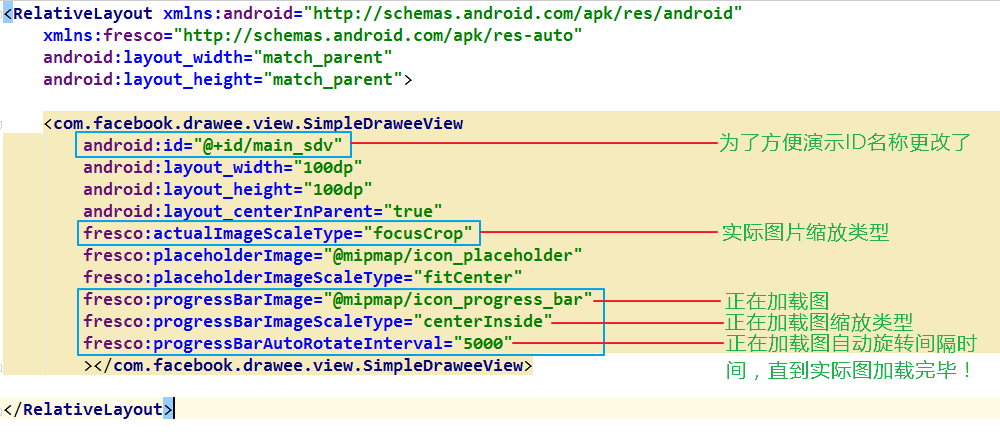














 4293
4293

 被折叠的 条评论
为什么被折叠?
被折叠的 条评论
为什么被折叠?








